Win10写字板将文档保存成TXT格式的方法
摘要:对于不经常将电脑用于办公用途的用户来说,office软件估计并未安装,需要编辑文档时可以用自带的文本或写字板代替。如果是使用写字板编辑文档,...
对于不经常将电脑用于办公用途的用户来说,office软件估计并未安装,需要编辑文档时可以用自带的文本或写字板代替。如果是使用写字板编辑文档,如何将它保存为TXT格式呢?我们来看看Win10下如何操作。

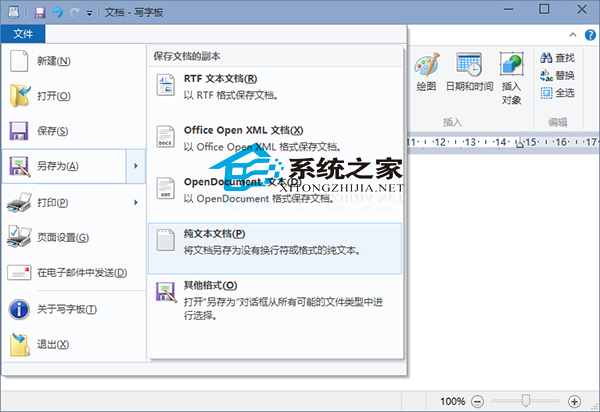
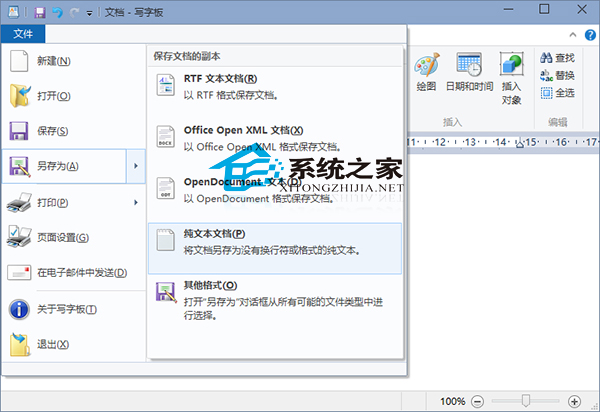
操作方法
1.在写字板菜单栏上,点击“文件”标签。
2.点击“另存为”旁边的三角形。
3.点击“纯文本文档”。
鉴于Win10系统相比Win7、WinXP有较大变化,不熟悉的用户可以了解下Win10打开写字板的方法。
注:更多精彩教程请关注三联电脑教程栏目,三联电脑办公群:189034526欢迎你的加入
【Win10写字板将文档保存成TXT格式的方法】相关文章:
